Opcija Delete Volume je zasivljena: ne mogu izbrisati particiju diska
Ako vam ponestaje prostora na disku, možda ćete htjeti izbrisati svoje particije/volumene tvrdog diska koji se ne koriste za oslobađanje prostora za volumen koji je gotovo pun. Obično možete koristiti uslužni program za upravljanje diskom(use the Disk Management utility) za brisanje particija tvrdog diska u Windows 11/10 . Međutim, u nekim je slučajevima opcija Delete Volume zasivljena(Delete Volume option is greyed out) , što korisnicima onemogućuje brisanje particija. U ovom ćemo postu opisati zašto se možete suočiti s ovim problemom, kao i predstaviti kako najbolje možete riješiti ovaj problem.
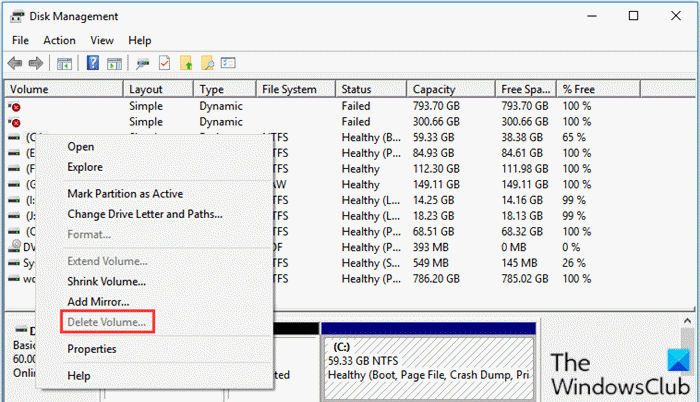
Opcija Delete Volume je zasivljena
Ako vam je opcija Delete Volume zasivljena u Upravljanju diskom(Disk Management) u Windows 11/10 , to može biti zbog sljedećih čimbenika:
- Na volumenu se nalazi datoteka stranice koju pokušavate izbrisati .
- Na volumenu/particiji koju pokušavate izbrisati postoje sistemske datoteke.
- Svezak sadrži operativni sustav(System) .
- Ako želite izbrisati slobodni prostor na proširenoj particiji, Delete Volume će biti zasivljen u Disk Management .
Ne mogu izbrisati particiju diska(Disk Partition) u sustavu Windows 10(Windows 10)
Ako ste suočeni s ovim problemom, možete pokušati bilo koje od naših preporučenih rješenja u nastavku da biste riješili problem.
- Upravljajte datotekom stranice na particiji
- Koristite softver treće strane
Pogledajmo opis procesa koji se odnosi na svako od navedenih rješenja.
1] Upravljanje datotekom stranice(Manage Page File) na particiji
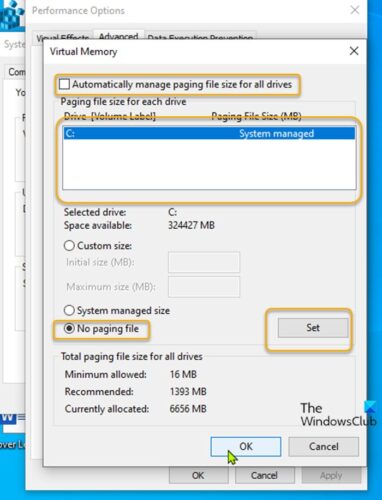
Ovo rješenje zahtijeva da onemogućite datoteku stranice(Page file) spremljenu na volumenu koji želite ukloniti .
Učinite sljedeće:
- Pritisnite tipku Windows key + R da biste pozvali dijaloški okvir Pokreni.
- U dijaloškom okviru Pokreni upišite
sysdm.cpli pritisnite Enter da biste otvorili Svojstva (Properties)sustava(System) . - Idite na karticu Napredno ( Advanced ) .
- Kliknite gumb Postavke (Settings ) ispod Performanse(Performance) .
- Idite na karticu Napredno( Advanced) u prozoru.
- Kliknite gumb Promjena .(Change)
- Poništite opciju Automatski upravljaj veličinom datoteke stranične stranice za sve pogone (Automatically manage paging file size for all drives ) .
- Zatim odaberite glasnoću koju želite ukloniti.
- Odaberite radio gumb Nema datoteke stranice.(No page file )
- Kliknite gumb Postavi .(Set)
- Na kraju kliknite gumb U redu(OK) .
- Zatvorite sve prozore svojstava sustava.(System Properties)
Sada možete ponovno pokrenuti Disk Management . Ponovno odaberite glasnoću koju želite izbrisati. Opcija Delete Volume trebala bi biti aktivna i možete izbrisati odabrani volumen.
Ako vam ovo rješenje nije uspjelo, možete isprobati sljedeće rješenje.
Povezano(Related) : Opcija Delete Volume je zasivljena za USB Flash pogon(Delete Volume option is greyed out for USB Flash drive) .
2] Koristite softver treće strane
Ovo rješenje zahtijeva da koristite bilo koji softver za particije treće strane(third-party partition software) kao što je softver EaseUS Partition Master za brisanje particije.
Nakon što preuzmete i instalirate EaseUS Partition Master , možete slijediti upute u nastavku za brisanje particije/volumena:
- Pokrenite EaseUS Partition Master .
- Nakon što se učita, desnom tipkom miša kliknite(right-click) particiju koju želite izbrisati i odaberite Izbriši(Delete) .
- Kliknite OK kada vas zatraži potvrdu.
- U gornjem lijevom kutu kliknite Izvrši operaciju(Execute Operation) .
- Kliknite gumb Primijeni .( Apply )
- Vaš će se sustav ponovno pokrenuti kako bi započeo operaciju.
To je to! Bilo koje od ovih rješenja trebalo bi vam odgovarati.
SAVJET(TIP) : Pogledajte ovaj post ako je opcija Proširi glasnoću zasivljena ili onemogućena(Extend Volume option is grayed out or disabled) .
Related posts
Napravite novu, promijenite veličinu, proširite particiju pomoću alata za upravljanje diskom
Pregled i besplatno preuzimanje AOMEI Partition Assistant Standard Edition
Kako izbrisati particiju volumena ili diska u sustavu Windows 11/10
Formatiranje odabrane particije nije uspjelo, pogreška 0x8004242d
Opcija Delete Volume je zasivljena za USB Flash pogon u sustavu Windows 10
Kako stvoriti, urediti i izbrisati brze korake u Outlooku
Što je EFI? Kako prepoznati particiju sustava EFI u sustavu Windows 11/10?
Kako particionirati tvrdi disk u sustavu Windows 11
Paragon Partition Manager besplatan: softver za promjenu veličine diska i particioniranje
Napravite sigurnosnu kopiju podataka na Twitteru, a zatim Deaktivirajte ili izbrišite Twitter račun
Kako stvoriti, izbrisati, koristiti virtualna stolna računala u sustavu Windows 11/10
Trajno izbrišite datoteke pomoću besplatnog softvera File Shredder za Windows
Popravak Ne može stvoriti novu particiju nedodijeljenog prostora u sustavu Windows 10
Windows nije mogao formatirati particiju na disku - pogreška 0x80070057
Kako izbrisati online račune, prisutnost i identitet
Kako proširiti particiju pogona sustava (C:) u sustavu Windows 10
Izbrišite točku vraćanja slike sustava iz opcije vraćanja sustava u sustavu Windows 10
Izradite sigurnosnu kopiju, premjestite ili izbrišite PageFile.sys pri gašenju u sustavu Windows 11/10
Omogućite, onemogućite okvir za potvrdu brisanja za koš za smeće u sustavu Windows 11/10
Otkrijte ili sakrijte svoju particiju tvrdog diska pomoću naredbenog retka
